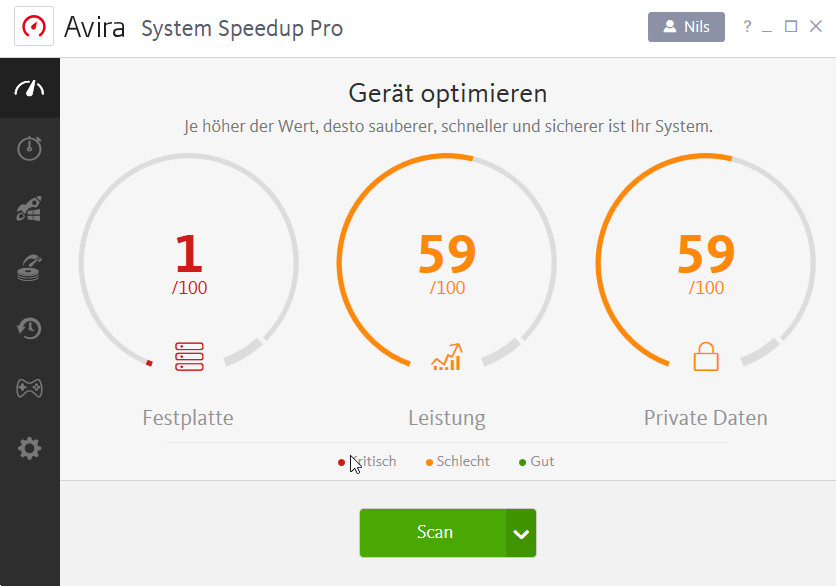Ein neuer (Medion-)-Computer steht auf Ihrem Schreibtisch? Gratulation. Im Prinzip ist das Gerät schon betriebsbereit. Bevor Sie aber durchstarten, nehmen Sie am besten noch einige Einstellungen vor, um vor unliebsamen Überraschungen aller Art gefeit zu sein. Im sechsten Teil erfahren Sie, wie Sie Ihren Aldi-PC in Schuss halten und unerwünschten Datenballast loswerden.
Je länger Sie mit Ihrem Aldi-Computer arbeiten, desto mehr Daten und Spuren hinterlassen Sie. Ein vermüllter, mit vielen überflüssigen Dateien zugestopfter Computer, birgt allerdings drei Gefahren:
- Platzverschwendung auf der Festplatte
- Geringeres Arbeitstempo
- Erhöhte Fehleranfälligkeit
Mindestens einmal im Jahr (besser öfter) sollten Sie deshalb klar Schiff machen. Für die Säuberung bietet sich das Programm Avira System Speedup an. Das Tool befreit mit wenigen Klicks Ihren Computer von Datenabfällen, verwischt alle Surf- & Arbeitsspuren, säubert die Registrierungsdatenbank und entdeckt weitere Tempobremsen. Dadurch arbeitet Ihr Aldi-Computer potenziell schneller, ist weniger anfällig für Abstürze und besser geschützt gegen Angriffe auf Ihre Privatsphäre. Dazu sind nur wenige Klicks nötig. Und das Beste: Es werden keinerlei Daten an den Anbieter des Programms gesendet.
1. Installieren Sie Avira System Speedup von der Internetseite https://www.avira.com/de/download-trial/product/1119. Empfehlenswert ist die Pro-Version, die Sie ab 2,95 Euro pro Monat lizensieren. Sie können das Programm vor dem Kauf 30 Tage lang kostenlos testen. Klicken Sie auf „Download starten“. Installieren Sie anschließend wie gewohnt das Programm.

Tipp: Haben Sie bereits die Avira Internet Security Suite installiert, müssen Sie Avira System Speedup nicht herunterladen. Starten Sie stattdessen die Security Suite und klicken im Hauptmenü auf „System SpeedUp“.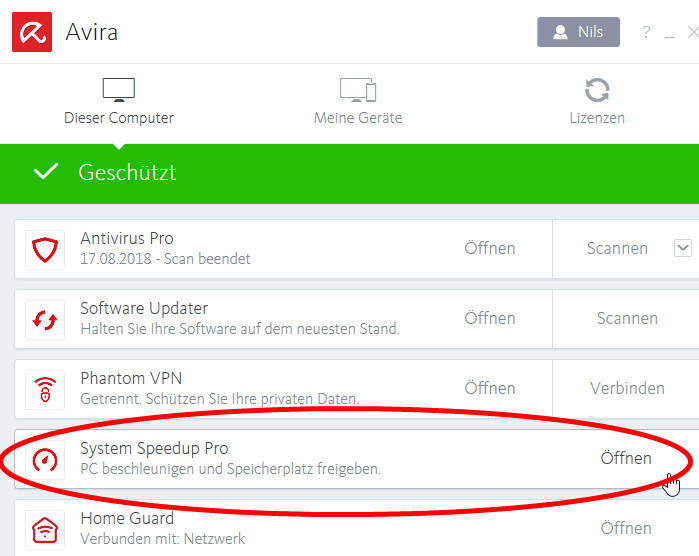
2. Beim Start analysiert System Speedup Ihren Aldi-Computer und zeigt Ihnen den derzeitigen Zustand Ihres Computers in den Kategorien „Festplatte“, „Leistung“ und „Privatsphäre“.
3. Für eine genauere Untersuchung klicken Sie auf „Scan“. Diese detaillierte Analyse dauert einige Minuten. Anschließend zeigt Ihnen das Programm, wie viel Datenmüll sich auf der Festplatte befindet, wie viele Registrierungs-Einträge fehlerhaft sind und wie viele Spuren vorhanden sind, die auf Ihr Nutzerverhalten schließen lassen. Zudem gibt System Speedup an, wie viel Festplattenplatz freigegeben werden kann. Tipp: Aktiviren Sie den Punkt „Expertenmodus“, schafft das Tool noch mehr freien Festplattenplatz. Haben Sie eine SSD-Festplatte in Ihrem Medion-PC, markieren Sie zudem den Punkt „SSD-Wartung“.
Per Klick auf „Optimieren“ starten Sie den Reinigungsprozess, der meist nach nur wenigen Sekunden abgeschlossen ist. Gut zu wissen: Das Programm erstellt gleichzeitig einen Systemwiederherstellungspunkt. Falls es nach der Optimierung zu Komplikationen kommt, können Sie so die vorgenommenen Schritte einfach rückgängig machen. Das Ergebnis sind in der Regel deutlich bessere Werte.
Hier gelangen Sie zu den anderen Artikeln der Serie:
- Teil 1 – Der neue Medion-Computer: Grundlegende Sicherheitsfunktionen für den ersten Start
- Teil 2 – Ein Muss: Der Virenschutz für den Medion-Computer
- Teil 3 – Lästige Werbung auf dem Medion-Computer ganz einfach verschwinden lassen
- Teil 4 – So bleiben Ihre Daten auf dem neuen Medion-Computer sicher
- Teil 5 – So surfen Sie mit Ihrem Medion-Notebook unerkannt durchs Internet
- Teil 7 – So richten Sie ein BackUp für Ihren Medion-Computer ein